Mode incognito de Google Chrome : voici ce que vous devez savoir
Publié: 2020-01-15La navigation privée, également connue sous le nom de Incognito Window, est une fonctionnalité de confidentialité qui a été introduite en 2008. Le navigateur Safari d'Apple a été le premier navigateur Web à inclure cette fonctionnalité et plus tard, il a été adopté par presque tous les navigateurs Web.
Lorsque vous effectuez une recherche de navigation privée, le navigateur lance une session de navigateur temporaire qui est inaccessible à partir de la session principale et des données utilisateur du navigateur. Lorsque vous utilisez une fenêtre de navigation privée, votre historique de navigation et les données locales liées à la session, telles que les cookies, l'historique, la localisation et les données de navigation, sont tous effacés lors de la fermeture de la fenêtre.
Ce mode de navigation privée est conçu pour empêcher les violations de données en supprimant l'historique et les cookies associés à une session de navigation individuelle.
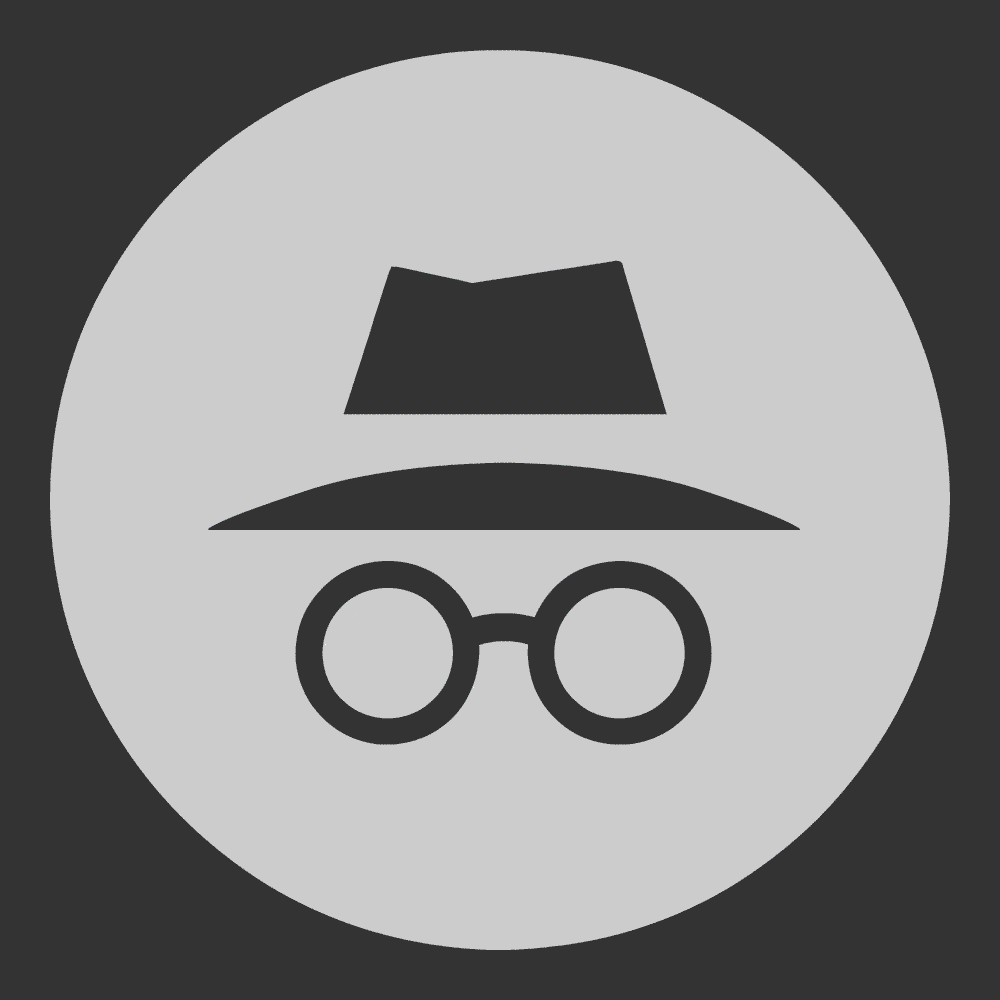
Qu'est-ce que le mode navigation privée de Google Chrome ?
Pour être plus précis, le mode navigation privée est le mode privé de Google Chrome dans lequel votre historique de navigation, vos cookies et vos données de navigation ne sont pas enregistrés par Google Chrome. Il vous permet de naviguer sur le Web en toute confidentialité en gardant votre sécurité intacte et vous cache des éditeurs avides de données qui volent les cookies et l'historique de navigation pour vous montrer des notifications pertinentes. Le mode incognito signifie une identité assumée ou fausse !
A lire aussi : Meilleures extensions de sécurité Google Chrome
Comment fonctionne le mode navigation privée ?
Le mode Google Incognito ou la navigation InPrivate dans Internet Explorer ouvre une fenêtre Incognito distincte pour effectuer une recherche ou une navigation Incognito. L'onglet Incognito est conçu pour auto-détruire toutes les informations collectées une fois que vous fermez le navigateur Web.
Lorsque vous naviguez normalement, votre navigateur collecte vos informations de navigation telles que l'historique, les cookies enregistrés, les chaînes de recherche, les informations de données téléchargées et le cache pour accélérer le temps de chargement de la page.
Vous êtes-vous déjà demandé, lorsque vous recherchez un téléphone, vous commencez à recevoir de nombreuses publicités de téléphones parcourus sur n'importe quelle page que vous ouvrez ? C'est parce que Google capture votre recherche, votre identité, votre historique de navigation et vous propose la même liste d'articles qui vous intéressaient.
Le mode Google Incognito vous aide à naviguer sans devenir public. Votre historique de recherche et les cookies ne sont pas enregistrés par votre navigateur. L'utilisation du mode Incognito signifie que votre identité ne devient pas privée et que le navigateur ne capture pas votre comportement de recherche.
Comment activer le mode navigation privée ?
Lancer la navigation privée Google ou le mode Google Incognito est à portée de clic !
Étape 1. Ouvrez votre navigateur Web (Google Chrome).
Étape 2. Dans le coin supérieur droit, cliquez sur les trois points verticaux pour ouvrir "Plus d'options".
Étape 3. Cliquez sur l'option "Nouvelle fenêtre de navigation privée" dans la liste déroulante.
Une nouvelle fenêtre Google Incognito s'ouvrira avec le mode Google Incognito. Il aura une icône Incognito dans le coin supérieur droit.
Vous pouvez également utiliser un raccourci clavier pour activer le mode navigation privée. Sur votre système d'exploitation Windows, Linux ou Chrome, il vous suffit d'ouvrir le navigateur Google Chrome et d'appuyer sur (Ctrl + Maj + N) pour ouvrir une fenêtre de navigation privée.
Si vous utilisez un Mac, vous pouvez appuyer sur la combinaison de touches (Commande ⌘ + Maj + N).
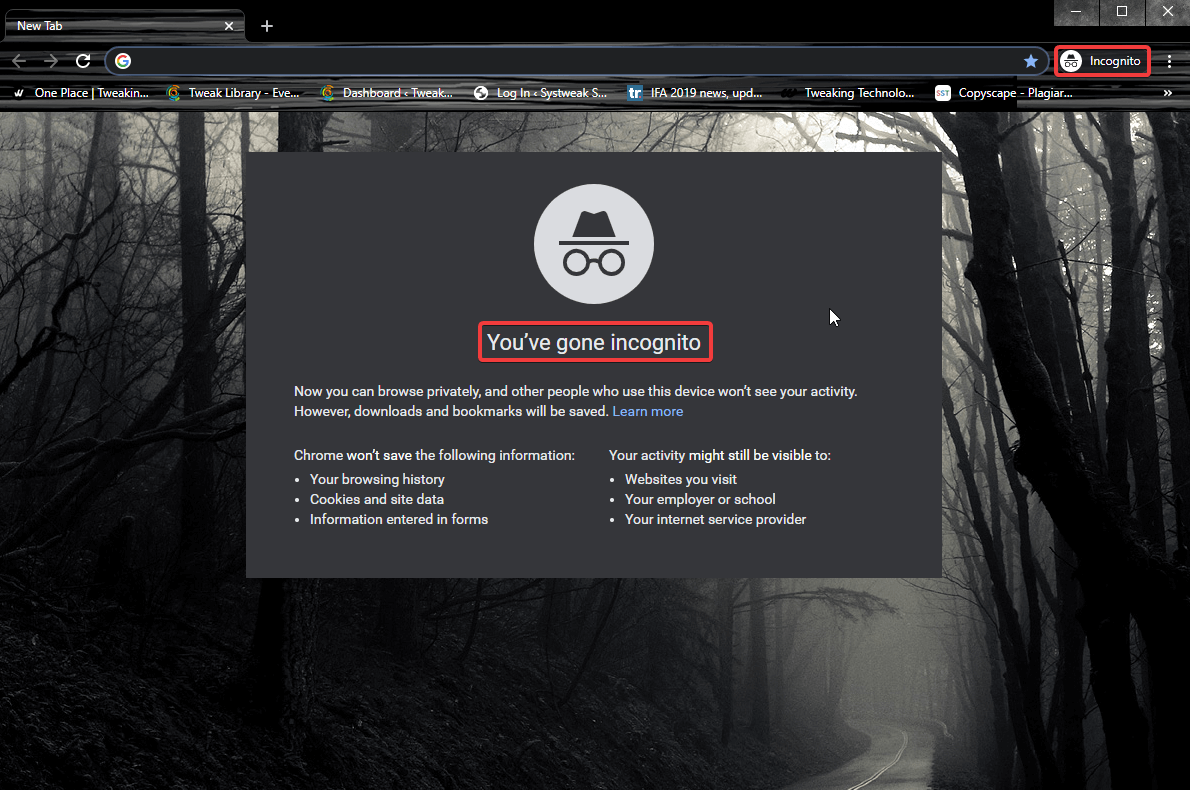
Comment désactiver le mode navigation privée ?
Pour désactiver le mode Incognito, vous n'avez rien à faire. Il vous suffit de fermer l'onglet Incognito que vous avez ouvert pour la recherche Incognito. La fermeture de l'onglet effacera tout l'historique, les cookies et les données de navigation que vous avez utilisés dans la fenêtre de navigation privée.
Comment activer le mode navigation privée sur Android ?
Pour activer le mode Incognito sur un appareil Android, vous devrez suivre ces étapes.

Étape 1. Appuyez sur l'icône du navigateur Google Chrome sur l'appareil.
Étape 2. Sur le côté droit de la barre d'adresse, appuyez sur les trois points pour explorer les options du menu.
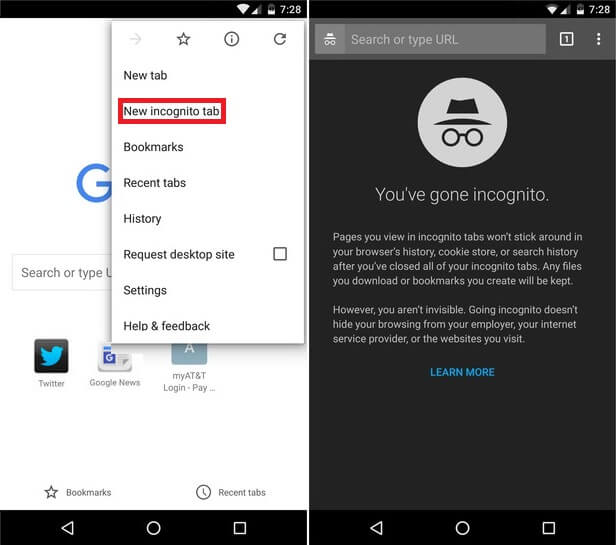
Étape 3. Appuyez sur l'option "Nouvel onglet Incognito" et vous verrez la fenêtre Incognito.
Étape 4. Lorsque vous naviguez, vous pouvez fermer la fenêtre de recherche Incognito.
Navigation privée dans d'autres navigateurs Web
Semblable au mode Google Incognito, d'autres navigateurs Web offrent également une navigation privée.
Microsoft Edge – Ouvrez le navigateur Microsoft Edge et cliquez sur les trois points dans le coin supérieur droit. Cliquez sur la "Nouvelle fenêtre InPrivate" ou appuyez sur la combinaison de touches (Ctrl + Maj + P).
Internet Explorer - Pour lancer une fenêtre de navigation privée sur Internet Explorer, vous pouvez soit utiliser la combinaison de touches (Ctrl + Maj + P) ou cliquer sur l'icône d'engrenage dans le coin supérieur droit, cliquer sur l'option "Sécurité" et cliquer sur l'option 'Navigation InPrivate'.
Navigateur Firefox – Ouvrez Firefox et cliquez sur les trois barres dans le coin supérieur droit. Cliquez sur la "Nouvelle fenêtre privée" ou appuyez sur la combinaison de touches (Ctrl + Maj + P) pour lancer la navigation privée.
Navigateur Opera - Ouvrez le navigateur Opera et cliquez sur l'icône Opera dans le coin supérieur gauche. Cliquez sur l'option "Nouvelle fenêtre privée" ou appuyez sur la combinaison de touches (Ctrl + Maj + N).
Navigateur Safari - Les utilisateurs de Mac peuvent ouvrir le navigateur Safari et cliquer sur le menu "Fichier" et sélectionner "Nouvelle fenêtre privée". Ceux qui utilisent Safari sur un ordinateur Windows peuvent ouvrir le navigateur Safari et cliquer sur l'icône d'engrenage dans le coin supérieur droit et cliquer sur l'option 'Navigation privée…'.

Faits cachés derrière le mode Google Incognito
Après avoir lu cet article sur le mode Google Chrome Incognito, vous souhaiterez peut-être l'utiliser lors de vos opérations bancaires ou lors d'une recherche Incognito, bien que peu de chercheurs affirment que le mode Google Incognito n'est toujours pas sûr.
Et ils sont VRAI dans une certaine mesure. Google peut toujours vous identifier même si vous utilisez le mode Google Incognito. Google peut toujours lier votre historique de navigation, vos cookies et votre identité aux sites Web que vous avez consultés en étant masqués dans la navigation privée de Google.
Google vous avertit que votre activité peut toujours être visible par vos sites Web visités, vos fournisseurs de services Internet et l'école ou l'employeur qui contrôle le réseau.
Il y a une issue à cette situation !
Maintenant que vous savez comment activer le mode Incognito et que fait le mode Incognito, vous pouvez utiliser une astuce pour vous cacher lorsque vous utilisez le mode privé de Chrome.
La meilleure façon de vous protéger est de vous déconnecter du navigateur, de fermer tous les onglets du navigateur, puis d'activer le mode Google Incognito. La déconnexion dissociera votre identité du navigateur jusqu'à votre prochaine connexion. Tous les cookies de navigation, le cache, l'historique ne seront pas associés à votre compte Google car il est déconnecté. La prochaine fois que vous utiliserez Google Incognito, assurez-vous de naviguer en toute sécurité, restez en sécurité et utilisez la navigation privée Google comme un professionnel.
Emballer
Dans ce tour d'horizon, nous avons couvert ce qu'est le mode Incognito et comment fonctionne le mode Incognito. Vous avez également exploré comment activer le mode Incognito sur différents navigateurs Web et comment quitter intelligemment la recherche Incognito.
Nous avons également exploré comment activer le mode Incognito sur les appareils Android et Mac. Le mode Google Incognito est une fonctionnalité de sécurité, mais il n'est pas totalement fiable. Nous avons également révélé comment être rassuré lors de la navigation avec la fenêtre Incognito. Continuez à pratiquer cette fonctionnalité de sécurité et partagez-la avec vos amis qui en ont le plus besoin. Partagez votre expérience dans la section des commentaires.
Prochaine lecture : Gboard apporte le mode navigation privée pour la prise en charge des applications
